- Viele Benutzer beschreiben dasselbe: Outlook 2016 stürzt beim Arbeiten mit E-Mails mit Anhang ab.
- Wenn dies auch Ihr Problem ist, ist es an der Zeit, Ihr Antivirenprogramm zu überprüfen oder zu versuchen, die neuesten Updates zu installieren.
- Um mehr über E-Mails im Allgemeinen zu erfahren, lesen Sie die Artikel aus unserem E-Mail-Bereich.
- Wenn Sie ständig von ähnlichen Problemen gestört werden, die Ihre Aufmerksamkeit erfordern, besuchen Sie diese Outlook-Fehlerbehebungs-Hub auch.

Ihr E-Mail-Client/Konto bereitet Ihnen Kopfschmerzen? Wir bieten Ihnen die perfekter E-Mail-Client das zentralisiert alle Ihre E-Mail-Konten und ermöglicht Ihnen den fehlerfreien Zugriff auf Ihre wichtigen Daten. Sie können jetzt Folgendes tun:
- Verwalten Sie ALLE Ihre E-Mails in einem einzigen Posteingang
- Einfache Integration beliebter Apps (Facebook, Todoist, LinkedIn, Dropbox, etc.)
- Greifen Sie von einer einzigen Umgebung aus auf alle Ihre Kontakte zu
- Beseitigen Sie Fehler und verlorene E-Mail-Daten
E-Mail einfach & schön gemacht
Viele Benutzer verwenden Outlook 2016 als Standard-E-Mail-Client, aber manchmal Ausblick 2016 stürzt beim Öffnen einer E-Mail mit Anhang ab.
Dies kann für einige Benutzer ein großes Problem sein. Sehen wir uns also an, wie Sie dieses E-Mail-Problem beheben können.
Outlook-Abstürze können problematisch sein. Apropos Abstürze, hier sind einige häufige Probleme, die von Benutzern gemeldet wurden:
- Outlook 2016 stürzt beim Öffnen von PDF-Anhängen ab – Dieses Problem tritt normalerweise aufgrund des PDF-Add-Ins in Outlook auf. Um das Problem zu beheben, deaktivieren Sie einfach dieses Add-In und prüfen Sie, ob Ihr Problem damit behoben ist.
- Outlook 2016 stürzt ab beim Anhängen von Dateien, Speichern von Anhängen, Hinzufügen eines Anhangs, Öffnen von Anhängen, Senden einer E-Mail mit Anhang, Anzeigen einer E-Mail mit Anhang – Es gibt viele anlagenbezogene Probleme, die in Outlook 2016 auftreten können, aber Sie sollten sie mit einer unserer Lösungen beheben können.
- Outlook 2016 stürzt beim Öffnen von E-Mails ab – Manchmal kann Outlook abstürzen, sobald Sie eine E-Mail öffnen. Dies ist ein großes Problem, aber Sie können es möglicherweise beheben, indem Sie Outlook in starten Sicherheitsmodus.
Wie kann ich Outlook reparieren, wenn es beim Öffnen von E-Mails abstürzt?
- Überprüfen Sie Ihr Antivirenprogramm
- Verwenden Sie einen anderen E-Mail-Client
- Teilen Sie den Anhang aus einem anderen Programm
- Installieren Sie die neuesten Updates
- Entfernen Sie die problematischen Updates
- Outlook-Add-Ins deaktivieren
- Outlook im abgesicherten Modus starten
- Outlook neu installieren
- Verwenden Sie die Systemwiederherstellung
1. Überprüfen Sie Ihr Antivirenprogramm

Ein gutes Antivirenprogramm ist wichtig, aber manchmal kann Ihr Antivirenprogramm Ihr System stören und zu Abstürzen von Outlook 2016 führen, insbesondere beim Anzeigen von Anhängen.
Dies kann ein lästiges Problem sein, und um es zu beheben, überprüfen Sie unbedingt Ihr Antivirenprogramm und deaktivieren Sie die E-Mail-Sicherheitsfunktionen. Wenn dies nicht funktioniert, müssen Sie Ihr Antivirenprogramm möglicherweise vollständig deaktivieren.
Im schlimmsten Fall müssen Sie möglicherweise Ihr Antivirenprogramm deinstallieren, um dieses Problem zu beheben. Wenn das Entfernen des Antivirenprogramms das Problem behebt, sollten Sie erwägen, zu einer anderen Antivirenlösung zu wechseln.
Es gibt viele großartige Antiviren-Tools auf dem Markt, aber wenn Sie maximalen Schutz wünschen, empfehlen wir Ihnen dringend, Bitdefender auszuprobieren.
⇒Holen Sie sich jetzt Bitdefender
2. Verwenden Sie einen anderen E-Mail-Client

Manchmal fehlt Ihnen einfach die Zeit, um bestimmte Probleme zu beheben, und wenn dies der Fall ist und Outlook 2016 beim Arbeiten mit Anhängen immer noch abstürzt, sollten Sie es vielleicht mit einem anderen versuchen E-Mail-Client.
Dies ist nur eine Problemumgehung, die Sie jedoch verwenden können, bis Sie eine dauerhafte Lösung für Ihr Problem gefunden haben. Und die Chancen stehen gut, dass Sie sich in Mailbird verlieben und es weiterhin verwenden.
Wenn Sie also etwas professionelleres und einen richtigen Outlook-Ersatz wünschen, empfehlen wir Ihnen, es auszuprobieren Mailbird – Gewinner von Die beliebteste Mail-Alternative des Jahres 2020.
Abgesehen davon, dass es beim Öffnen von E-Mails mit Anhang nie abstürzt, verfügt es auch über eine praktische Funktion zur Anhangssuche.

Mailbird
Wenn Outlook 2016 beim Öffnen von E-Mails mit Anhang abstürzt, ist Mailbird eine großartige Alternative. Bereit es auszuprobieren?
Besuche die Website
3. Teilen Sie den Anhang aus einem anderen Programm

Laut Benutzern stürzt Outlook 2016 ab, wenn Sie versuchen, Ihren E-Mails einen Anhang hinzuzufügen. Dies kann ein großes Problem sein, aber mehrere Benutzer haben eine nützliche Problemumgehung gemeldet.
Angeblich hatten sie Probleme beim Anhängen von Word-Dokumenten, aber sie lösten das Problem mit einem einfachen Workaround.
Laut ihnen haben sie das Problem einfach dadurch vermieden, dass sie das Dokument geöffnet haben, das sie anhängen wollten Wort.
Danach mussten sie sich nur noch dafür entscheiden, das Dokument als Anhang in Outlook freizugeben.
Dadurch wurde Outlook mit dem angehängten Dokument gestartet und das Problem wurde dauerhaft behoben. Das klingt nach einer seltsamen Lösung, aber mehrere Benutzer haben berichtet, dass es funktioniert, also sollten Sie es vielleicht ausprobieren.
4. Installieren Sie die neuesten Updates

- Öffnen Sie Outlook 2016.
- Gehe rüber zu Datei > Office-Konto > Office-Updates > Jetzt aktualisieren.
Wenn Outlook 2016 beim Arbeiten mit E-Mails mit Anhang abstürzt, können Sie das Problem möglicherweise einfach durch die Installation der neuesten Updates beheben.
Outlook installiert die fehlenden Updates normalerweise automatisch, aber Sie können jederzeit selbst nach Updates suchen.
Outlook 2016 sucht nun nach verfügbaren Updates und lädt diese im Hintergrund herunter. Überprüfen Sie nach der Installation der neuesten Updates, ob das Problem weiterhin besteht.
5. Entfernen Sie die problematischen Updates
- Benutzen Windows-Taste + I Verknüpfung zum Öffnen der Einstellungen-App. Wenn der Einstellungen-App öffnet, gehe zum to Update & Sicherheit Sektion.
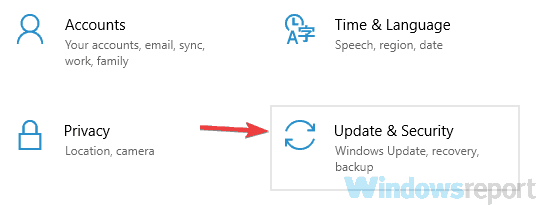
- Wählen Sie nun Updateverlauf anzeigen aus dem linken Bereich.
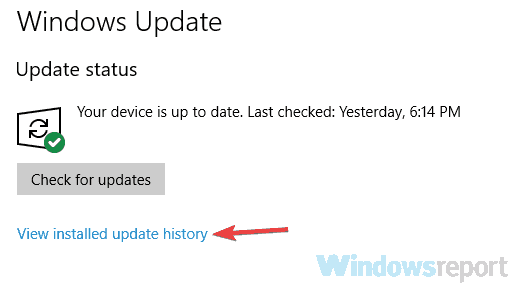
- Sie sollten nun eine Liste aller letzten Updates sehen. Merken Sie sich ein paar der letzten Updates und klicken Sie auf Updates deinstallieren.
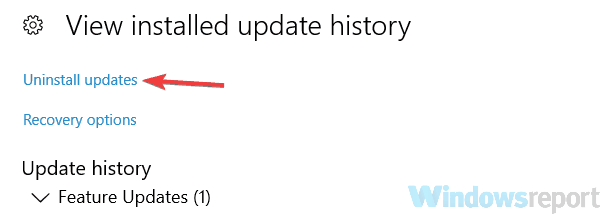
- Jetzt müssen Sie nur noch auf das Update doppelklicken, das Sie deinstallieren möchten. Folgen Sie den Anweisungen auf dem Bildschirm, um das Update zu entfernen.
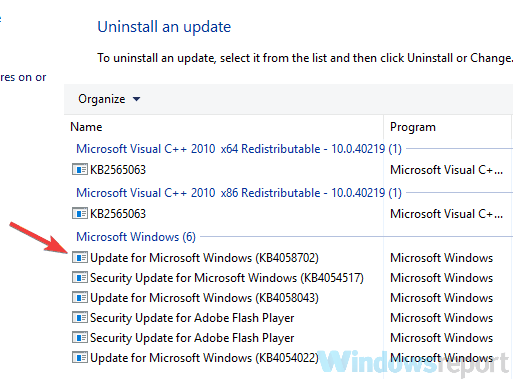
In einigen Fällen kann es aufgrund eines problematischen Updates zu Problemen mit Anhängen und Outlook 2016 kommen. Wenn dieses Problem nach einem Update aufgetreten ist, ist es möglich, dass dieses Update das Problem verursacht.
Sie können das Problem jedoch einfach beheben, indem Sie das problematische Update von Ihrem PC finden und entfernen. Dies ist ganz einfach und Sie können dies tun, indem Sie die obigen Schritte ausführen.
Nachdem Sie das problematische Update entfernt haben, überprüfen Sie, ob Outlook ordnungsgemäß funktioniert.
Wir müssen erwähnen, dass Windows dazu neigt, die fehlenden Updates automatisch zu installieren, also stellen Sie sicher, dass Windows die Installation der automatischen Updates blockiert, wie hier beschrieben Kurzanleitung.
Wenn Sie Probleme beim Öffnen der Einstellungs-App haben, lesen Sie diesen Artikel, um das Problem zu beheben.
6. Outlook-Add-Ins deaktivieren

- Gehe zu Datei > Optionen > Add-Ins.
- Suche nach Verwalten Abschnitt, klicken Sie jetzt auf die Gehen Taste.
- Wenn das Dialogfeld angezeigt wird, deaktivieren Sie alle Add-Ins und klicken Sie auf OK Taste.
Wenn Outlook 2016 beim Arbeiten mit E-Mails mit Anhang abstürzt, ist es wahrscheinlich, dass eines Ihrer Add-Ins das Problem ist.
Add-Ins bieten zusätzliche Funktionen und ermöglichen es Ihnen, Outlook mit anderen Anwendungen zu verbinden, um Informationen auszutauschen.
Obwohl Add-Ins nützlich sein können, können einige Add-Ins Probleme wie diesen Ton verursachen. Um das Problem zu beheben, wird empfohlen, die Add-Ins wie oben beschrieben zu deaktivieren.
Überprüfen Sie danach, ob das Problem weiterhin besteht. Wenn das Problem nicht mehr auftritt, müssen Sie Add-Ins nacheinander aktivieren, bis Sie das Problem wiederherstellen können.
Sobald Sie das problematische Add-In gefunden haben, lassen Sie es deaktiviert oder entfernen Sie es und das Problem sollte dauerhaft behoben sein.
Mehrere Benutzer berichteten, dass Skype for Business Plugin hat das Problem verursacht, aber auch andere Plugins können dieses Problem verursachen, also stellen Sie sicher, dass Sie alle deaktivieren.
7. Outlook im abgesicherten Modus starten
- Drücken Sie Windows-Taste + RAbkürzung um den Ausführen-Dialog zu öffnen.
- Eingeben Ausblick /sicher und klicke auf OK Taste.
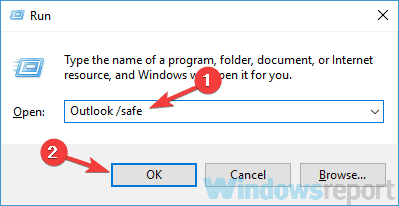
- Wählen Sie Profile Fenster erscheint nun. Klicken OK um Outlook zu starten.
Einige Benutzer berichteten, dass sie Outlook 2016 überhaupt nicht starten können, und wenn dies passiert, müssen Sie Outlook im abgesicherten Modus starten.
Der abgesicherte Modus von Outlook verwendet die Standardeinstellungen und hält alle Add-Ins deaktiviert. Wenn das Problem mit Ihren Add-Ins oder Einstellungen zusammenhängt, sollte Ihnen der abgesicherte Modus dabei helfen.
Wenn Outlook im abgesicherten Modus gestartet werden kann, ist es fast sicher, dass eine Ihrer Einstellungen oder Add-Ins das Problem verursacht.
Denken Sie daran, dass das Starten von Outlook im abgesicherten Modus Ihr Problem nicht behebt, aber es ist eine gute Möglichkeit, das Problem zu beheben.
8. Outlook neu installieren
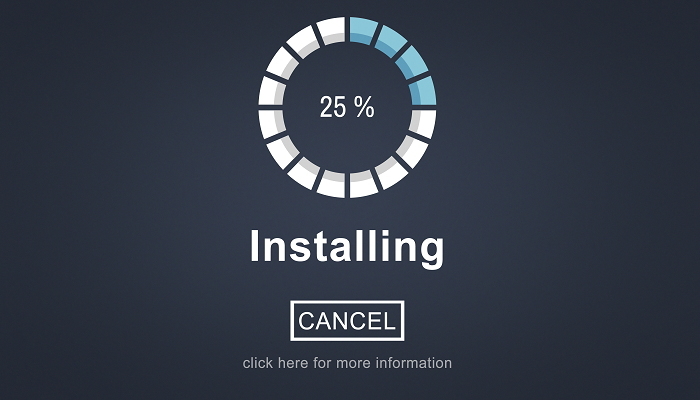
Wenn Outlook 2016 beim Versuch, eine E-Mail mit Anhängen zu öffnen, abstürzt, ist Ihre Outlook-Installation möglicherweise beschädigt.
Dies kann ein Problem sein, aber Sie können es leicht beheben, indem Sie Outlook neu installieren. Dafür gibt es mehrere Methoden, aber wenn Sie Outlook vollständig entfernen möchten, empfehlen wir die Verwendung einer Deinstallationssoftware.
Falls Sie es nicht wissen, Deinstallationssoftware wie Revo-Deinstallationsprogramm wird Outlook und alle damit verbundenen Dateien und Registrierungseinträge vollständig entfernen.
Auf diese Weise bleiben keine Dateien auf Ihrem PC übrig und es sieht so aus, als wäre Outlook nie installiert worden. Nachdem Sie Outlook entfernt haben, installieren Sie es erneut und prüfen Sie, ob das Problem erneut auftritt.
9. Verwenden Sie die Systemwiederherstellung
- Drücken Sie Windows-Taste + S und Typ Systemwiederherstellung.
- Wählen Einen Wiederherstellungspunkt erstellen aus der Ergebnisliste.
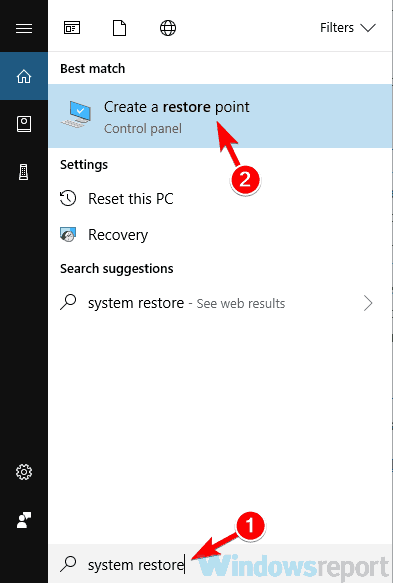
-
Systemeigenschaften Fenster erscheint. Drücke den Systemwiederherstellung Taste.
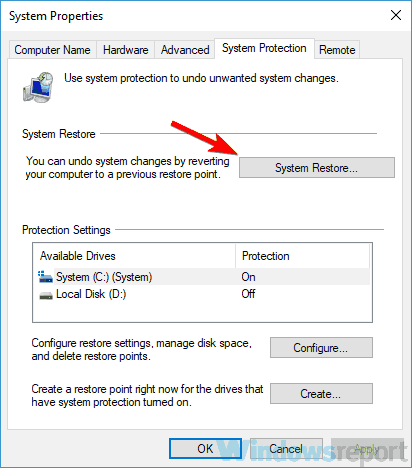
- Wann Systemwiederherstellung Fenster öffnet sich, klicke Nächster fortfahren.
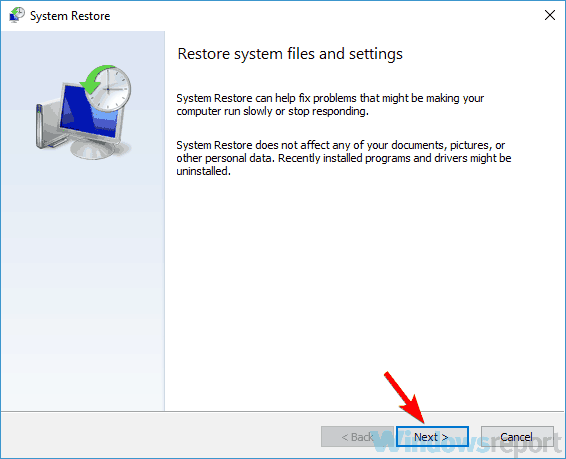
- Prüfen Zeige mehr Wiederherstellungspunkte Option, falls vorhanden.
- Jetzt müssen Sie nur noch den gewünschten Wiederherstellungspunkt auswählen und klicken Nächster.
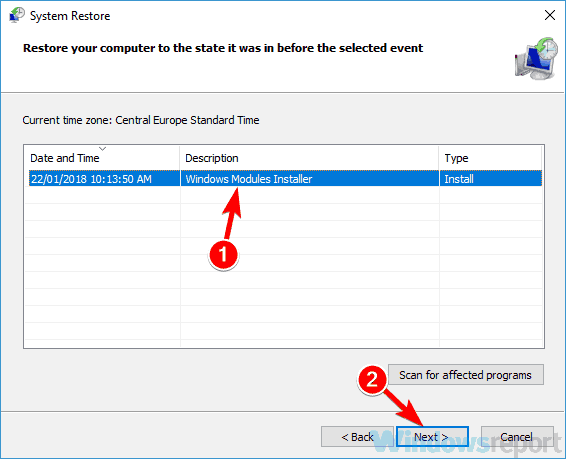
- Folgen Sie den Anweisungen auf dem Bildschirm, um den Wiederherstellungsprozess abzuschließen.
Wenn das Problem mit Outlook 2016 immer noch abstürzt, können Sie das Problem möglicherweise einfach mithilfe der Systemwiederherstellungsfunktion beheben.
Mit der Systemwiederherstellung können Sie Änderungen an Ihrem PC rückgängig machen und verschiedene Probleme beheben. Um die Systemwiederherstellung zu verwenden, müssen Sie nur wie oben beschrieben vorgehen.
Überprüfen Sie nach der Wiederherstellung Ihres PCs, ob das Problem weiterhin besteht.
Möchten Sie weitere Tipps zur Verwendung der Systemwiederherstellung in Windows 10? Sehen Sie sich diese ausführliche Anleitung an.
Abstürze von Outlook 2016 können ziemlich problematisch sein und Sie daran hindern, mit Anhängen zu arbeiten. Wir hoffen jedoch, dass Sie das Problem mit einer unserer Lösungen beheben konnten.
Lassen Sie es uns im Kommentarbereich unten wissen.

![So teilen Sie große Fotodateien [Google Drive, Dropbox]](/f/bb801277a8eb2d7d8204cfd615869c01.jpg?width=300&height=460)
